
Wil je grote bestanden versturen, dan lukt dat niet altijd via e-mail. Gelukkig zijn er veel manieren om bestanden te versturen. In dit artikel sommen we wat opties op.
WeTransfer
Eén van de redenen om enthousiast te worden van WeTransfer, is het feit dat de interface zo eenvoudig is dat iedereen het kan begrijpen. Je klikt simpelweg op de knop Voeg bestanden toe, vult je e-mailadres in, het adres van de ontvanger en uiteraard het bijbehorende bericht, en klaar is Kees. De ontvanger krijgt een link waarmee het bestand (of de bestanden) gedownload kunnen worden gedurende een periode van 10 dagen. Daarna worden ze van de server verwijderd.
Met We Transfer kun je gratis tot 2 GB aan bestanden per keer sturen. Meer kan ook (evenals een langere bewaartijd), maar daarvoor ga je betalen.
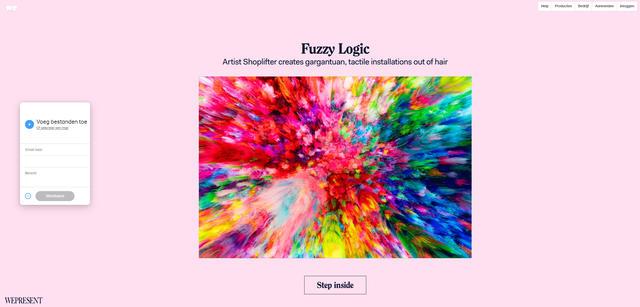
De interface van WeTransfer is heerlijk eenvoudig.
DropSend
Een alternatief voor WeTransfer is DropSend. Deze dienst is vrijwel identiek aan de eerdergenoemde dienst, met als verschil dat je tweemaal zoveel capaciteit krijgt, namelijk 8 GB. De bestanden worden net iets minder langer bewaard (namelijk 7 dagen). De interface is net zo eenvoudig, je dient alleen een beveiligingscode in te voeren. Geen grote hindernis uiteraard. Wat wél een nadeel is, is dat er een limiet zit aan het gratis gebruik van deze dienst. Je moet echter wel een account aanmaken om deze dienst te gebruiken. Je mag namelijk maar vijf keer per maand gratis bestanden versturen. Wil je meer, dan dien je een betaald account te nemen.
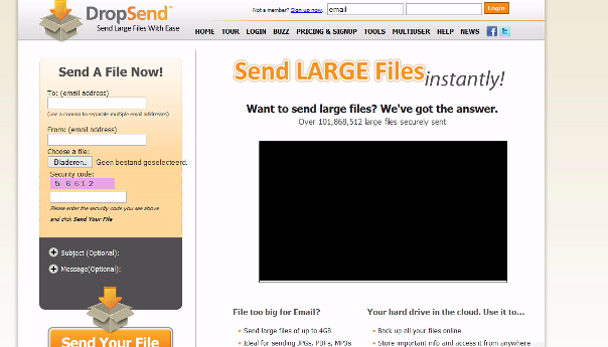
DropSend werkt ook fantastisch, maar is gratis wel beperkt tot 5 keer per maand.
SendAnywhere
Ook een dienst voor het versturen van grote bestanden, maar dan op een geheel andere manier, is SendAnywhere. Met SendAnywhere hoef je geen e-mailadres in te vullen, en is er geen enkele limiet met betrekking tot de grootte van bestanden die je kunt versturen. Het nadeel? Je bestanden blijven maximaal tien minuten online staan, daarna zullen ze worden verwijderd, tenzij je de 24-uursoptie gebruikt. Wanneer je een bestand uploadt krijg je een code. Iedereen die die code heeft, kan de bestanden downloaden. Maar lang moet je er niet mee wachten, want je hebt dus maar een paar minuten.
Met Send Anywhere heb je geen limiet in grootte, maar óók veel minder tijd.
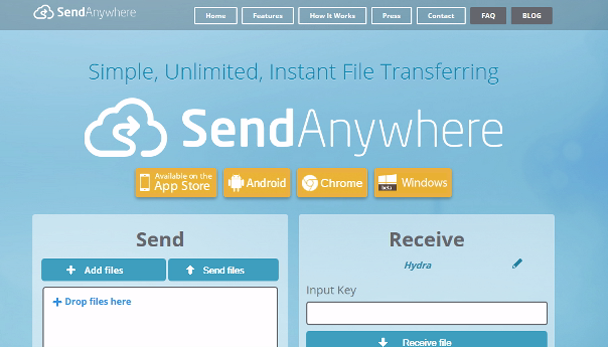
Met Send Anywhere heb je geen limiet in grootte, maar óók veel minder tijd.
Dropbox
Dropbox is veel meer dan alleen een platform om bestanden te versturen, maar het wordt vaak vergeten dat het wel degelijk een van de mogelijkheden is. De basisversie van Dropbox geeft je 2GB aan opslagruimte. Als je meer bestanden online wilt opslaan, dan kun je kiezen uit een abonnement van circa 12 euro. Hiervoor krijg je 2 TB aan opslag tot je beschikking.
Het is een handige website die apps heeft voor Windows, Android, iOS en OS X, zodat je op elk platform altijd bij je bestanden kunt.
Maak een gratis account aan via dropbox.com door op Registreren te klikken en je gegevens in te vullen. Daarna kun je ervoor kiezen om Dropbox als programma te downloaden, maar je kunt ook prima de webversie blijven gebruiken. Upload een bestand door op het icoontje van een vel papier met een plusteken erin te klikken. Als het bestand is geüpload, zie je hem in de betreffende map staan. Door met je muis op het bestand te gaan staan en aan de rechterkant op Share te klikken, kun je het bestand delen. Je kunt ervoor kiezen om via Dropbox het e-mailadres van de ontvanger in te vullen, of handmatig de link te kopiëren en hem bijvoorbeeld via Facebook versturen. De ontvanger hoeft alleen maar op de link te klikken om het bestand te kunnen zien of downloaden.
Standaard vervalt de download na 24 uur. Als je een Professional-account hebt, kun je de vervaldatum veranderen door op het tandwiel te klikken.
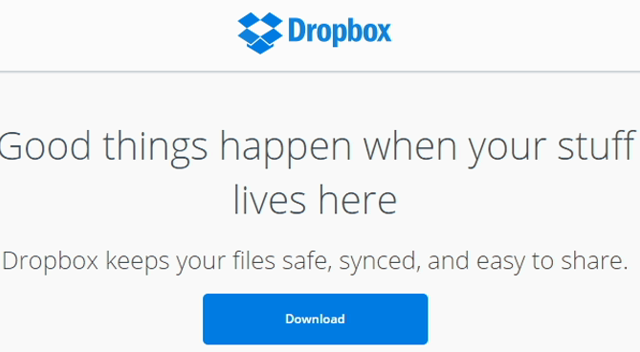
Dropbox is veel meer dan alleen een filesharing-dienst.
TransferXL
TransferXL is een dienst die veel lijkt op WeTransfer. Zelfs het uiterlijk van de website doet een beetje aan zijn concurrent denken, al zijn er wel kleine verschillen in de werking. Groot voordeel van TransferXL is dat je, net als bij WeTransfer, geen account nodig hebt om bestanden te versturen. En, ook niet onbelangrijk: zelfs de gratis versie van TransferXL heeft geen limiet qua bestandsgrootte.
Ga naar transferxl.com en klik middenin het scherm op Bestanden toevoegen. Selecteer het bestand op je computer en klik op Openen. Door de Control-toets (of Command op Macs) ingedrukt te houden tijdens het selecteren, kun je meerdere bestanden tegelijk uploaden. Je kunt hier dezelfde stappen doorlopen als bij WeTransfer (eigen e-mailadres, e-mailadres van ontvanger, eventueel een bericht), maar je kunt er ook voor kiezen om het bestand te delen via Facebook of Twitter, of de link te kopiëren en die op een willekeurige manier naar de ontvanger te sturen. Het ontvangen gaat op dezelfde manier als bij WeTransfer: klik op de link en download simpelweg het bestand.
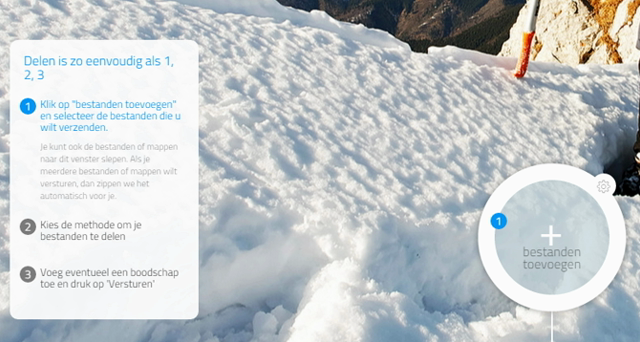
TransferXL is een volwaardig WeTransfer-alternatief (of -kloon).
---------------------------------------------------------------------------------
Gmail
Vaak wordt vergeten dat je via Gmail ook al grote bestanden kunt versturen. Standaard kun je in de bijlage van een e-mail slechts bestanden van maximaal 25 mb toevoegen, maar als je de clouddienst Google Drive gebruikt dan kun je grotere bestanden versturen. De ontvanger krijgt dan een koppeling waarvandaan hij of zij het bestand kan downloaden, een Gmail-account is hiervoor niet noodzakelijk. Google Drive hanteert een maximale grootte per bestand van 10 gigabyte, wat zelfs genoeg is voor je grootste filmbestanden.
Telegram
Met chatdienst Telegram kun je ook al een tijdje grote bestanden versturen. Het limiet was altijd 1,5 GB, maar sinds een update in 2020 is dit 2 GB. Daarmee onderscheidt Telegram zich van WhatsApp, waarmee je bestanden kunt versturen van maximaal 16 MB.
De bestanden blijven bewaard in de cloud, waardoor je op elk apparaat met de chat-app toegang tot de bestanden hebt.





Aanbevolen reactie
Doe je mee?
Je kunt nu een bericht plaatsen en je later registeren. Als je al een account hebt, kun je je hier aanmelden.